- Z důvodu nevhodných ovladačů, zejména u starších periferních zařízení, jako jsou tiskárny, ethernetové karty nebo jiné, Windows 10 aktualizace mohou být blokovány.
- Dobrým řešením by bylo spustit skenování SFC. Nástroj SFC je vestavěný nástroj, který vám umožňuje kontrolovat a opravovat poškozené nebo neúplné systémové soubory.
- Máme speciální sekci s názvem Jak opravit chyby služby Windows Update. S důvěrou jej použijte k řešení všech takových problémů v budoucnu.
- Pro Chyby systému Windows 10 máme ještě větší rozbočovač se spoustou kompetentních článků, o kterých vám určitě pomůžeme při řešení jakéhokoli výskytu v tomto ohledu.
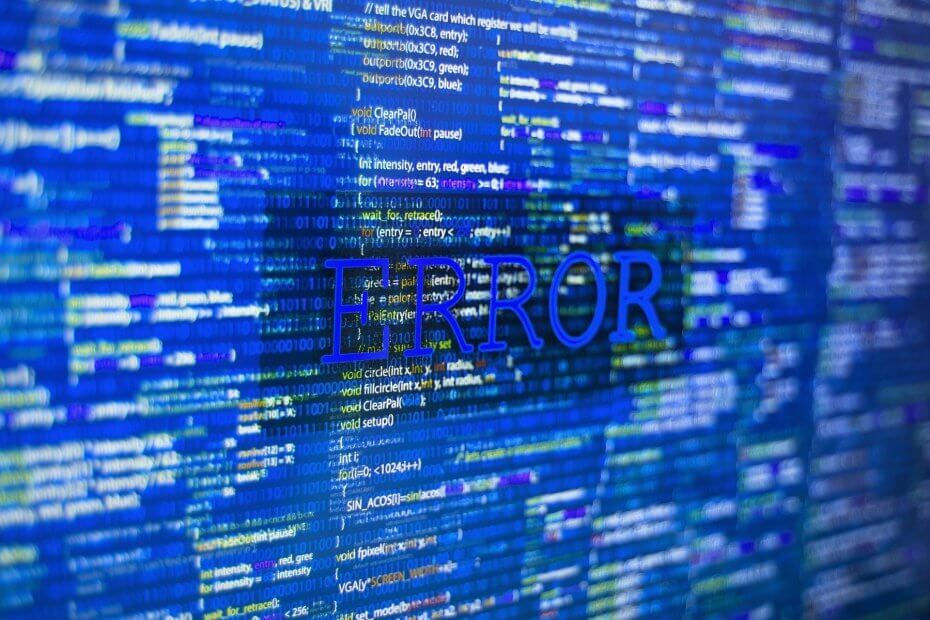
Tento software udrží vaše ovladače v chodu, a tak vás ochrání před běžnými chybami počítače a selháním hardwaru. Zkontrolujte všechny své ovladače nyní ve 3 snadných krocích:
- Stáhněte si DriverFix (ověřený soubor ke stažení).
- Klepněte na Začni skenovat najít všechny problematické ovladače.
- Klepněte na Aktualizujte ovladače získat nové verze a zabránit poruchám systému.
- DriverFix byl stažen uživatelem 0 čtenáři tento měsíc.
Můžeme to bezpečně říci Windows 10 je docela zlepšení ve srovnání s předchozími verzemi systému navzdory Windows 7 nastavení docela vysoké laťky.
Přesto se zdá, že Microsoft se při pokusech o zlepšení všestrannosti může s některými trochu zaseknout problémy - zejména ty, které souvisejí s povinnými aktualizacemi.
Jedním z těchto problémů je 0x8024401c, což může být způsobeno různými faktory. Naštěstí to lze opravit pomocí různých řešení.
Pokud jste se tedy s tímto problémem setkali, budeme jej řešit několika možnými řešeními.
Řešte problémy s aktualizací systému Windows snadno pomocí těchto dokonalých nástrojů!
Jak vyřeším chybu aktualizace Windows 10 s kódem 0x8024401c?
Nainstalujte odpovídající ovladače
Z důvodu nevhodných ovladačů, zejména pro starší periferní zařízení (např. Tiskárny, ethernetové karty atd.), Může dojít k zablokování aktualizací systému Windows 10.
A to platí pro další aktualizaci chyby, nejen ten, kterému se dnes věnujeme.
Z tohoto důvodu byste měli odinstalovat obecné ovladače a nainstalovat ovladače poskytované výrobcem původního zařízení. Postupujte podle těchto pokynů:
- Stiskněte logo Windows + klávesa X.
- Klikněte na Správce zařízení.
- Vyberte nepracující ovladač.
- Klepněte na něj pravým tlačítkem a otevřete Vlastnosti.
- Otevři Detaily záložka.
- Navigovat do ID řidiče v rozevíracím seznamu.
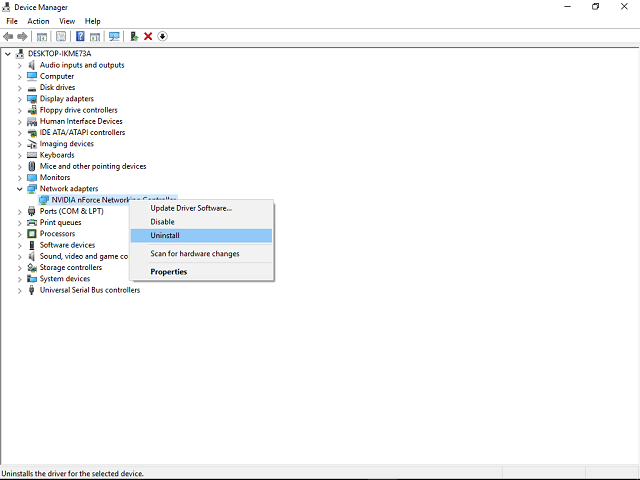
- Otevři Řidič kartu a odinstalujte ovladač.
- Zkopírujte první řádek, vložte jej do webového prohlížeče a vyhledejte původní web výrobce.
- Stáhněte si ovladače.
- Nainstalujte je a restartujte počítač.
Přestože pro vaše konkrétní zařízení můžete najít mnoho výsledků, doporučujeme vám stáhnout ovladače z důvěryhodných zdrojů.
Automatická aktualizace ovladačů (doporučeno)
Také důrazně doporučujeme DriverFix. Automaticky identifikuje každé zařízení ve vašem počítači a porovnává jej s nejnovějšími verzemi ovladačů z rozsáhlé online databáze.
Ovladače lze poté aktualizovat v dávkách nebo po jednotlivých, aniž by bylo nutné, aby uživatel v procesu dělal jakákoli složitá rozhodnutí.
Chráníte tak svůj systém před stažením a instalací nesprávných verzí ovladačů.
 Některé z nejčastějších chyb a chyb systému Windows jsou výsledkem starých nebo nekompatibilních ovladačů. Nedostatek aktuálního systému může vést ke zpoždění, systémovým chybám nebo dokonce BSoD.Abyste se těmto problémům vyhnuli, můžete použít automatický nástroj, který pomocí několika kliknutí vyhledá, stáhne a nainstaluje správnou verzi ovladače do počítače se systémem Windows. Důrazně doporučujeme DriverFix.Chcete-li bezpečně aktualizovat ovladače, postupujte podle těchto jednoduchých kroků:
Některé z nejčastějších chyb a chyb systému Windows jsou výsledkem starých nebo nekompatibilních ovladačů. Nedostatek aktuálního systému může vést ke zpoždění, systémovým chybám nebo dokonce BSoD.Abyste se těmto problémům vyhnuli, můžete použít automatický nástroj, který pomocí několika kliknutí vyhledá, stáhne a nainstaluje správnou verzi ovladače do počítače se systémem Windows. Důrazně doporučujeme DriverFix.Chcete-li bezpečně aktualizovat ovladače, postupujte podle těchto jednoduchých kroků:
- Stáhněte a nainstalujte DriverFix.
- Spusťte aplikaci.
- Počkejte, až software detekuje všechny vaše vadné ovladače.
- Nyní se zobrazí seznam všech ovladačů, které mají problémy, a stačí vybrat ty, které se vám líbily opravené.
- Počkejte, až DriverFix stáhne a nainstaluje nejnovější ovladače.
- Restartujte aby se změny projevily.

DriverFix
Chraňte svůj Windows před jakýmkoli typem chyb způsobených poškozenými ovladači instalací a používáním DriverFix ještě dnes!
Navštivte web
Zřeknutí se odpovědnosti: tento program je třeba upgradovat z bezplatné verze, aby bylo možné provádět některé konkrétní akce.
Proveďte skenování SFC
Nástroj SFC je vestavěný nástroj, který vám umožňuje kontrolovat a opravovat poškozené nebo neúplné systémové soubory. Jak asi víte, malware může ve vašem systému způsobit chyby systému.
Z tohoto důvodu vám doporučujeme, abyste se při aktualizaci zbavili softwaru třetích stran a místo toho použili program Windows Defender. Tento nástroj navíc můžete použít ke skenování systému, zda neobsahuje další nedostatky.
Musíte udělat následující:
- Stiskněte klávesu Windows + X a otevřete příkazový řádek (správce).
- Do příkazového řádku zadejte sfc / scannow
- Proces zkontroluje všechny soubory a automaticky nahradí poškozené.
Pokud jste si jisti, že jsou vaše soubory na místě, zkuste aktualizaci znovu.
Výstraha epického průvodce! Vše, co potřebujete vědět o práci s Kontrola systémových souborů, je tady!
Zrušte zaškrtnutí políčka iPv6 a přejděte do sítě iPv4
Někteří uživatelé našli zajímavé řešení tohoto problému. V některých případech tato chyba souvisí s neúspěšným připojením k serverům, které má za následek časový limit.
Z tohoto důvodu nelze stahovat aktualizace a celý proces vám přináší těžké časy.
Pokud k tomu dojde, deaktivujte protokol iPv6 a přejděte výhradně do sítě iPv4:
- Stiskněte klávesu Windows + X a otevřete Síťová připojení.
- Klikněte pravým tlačítkem na připojení (LAN nebo Wi-FI), které právě používáte, a vyberte Vlastnosti.
- V seznamu položek připojení zrušte zaškrtnutí políčka iPv6 a potvrďte výběr.
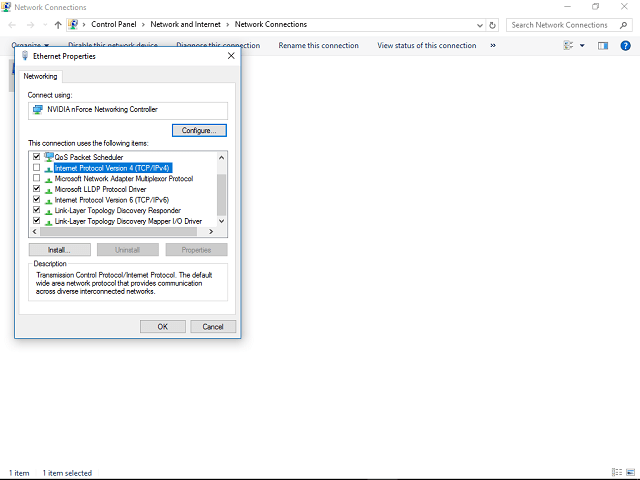
- Jít do Windows Update a zkontrolujte aktualizace.
To by vás mělo dostat do pohybu a umožnit instalaci potřebných aktualizací do vašeho počítače.
V případě, že máte další řešení, která se osvědčila, nebo dotazy týkající se předložených řešení, řekněte nám to v komentářích.
Často kladené otázky
K chybě 0x8024401c dochází při pokusu o aktualizaci systému Windows. Pokud se vám tato chyba zobrazila, pravděpodobně jste obdrželi tuto zprávu: Při instalaci aktualizací došlo k potížím, ale zkusíme to znovu později. Zde je postup, jak opravit běžné chyby při aktualizaci Windows 10.
Jedním z možných důvodů, proč došlo k chybě 0x8024401c, jsou špatné ovladače, zejména u starších zařízení, jako jsou tiskárny nebo ethernetové karty. Nejjednodušší způsob aktualizace ovladačů je pomocí specializovaný software.
Nejlepším a nejjednodušším způsobem, jak tento problém vyřešit, je odinstalovat obecné ovladače a nainstalovat ty, které poskytl výrobce zařízení. Pokud to zní příliš komplikovaně, použijte náš průvodce krok za krokem k opravě této chyby aktualizace.
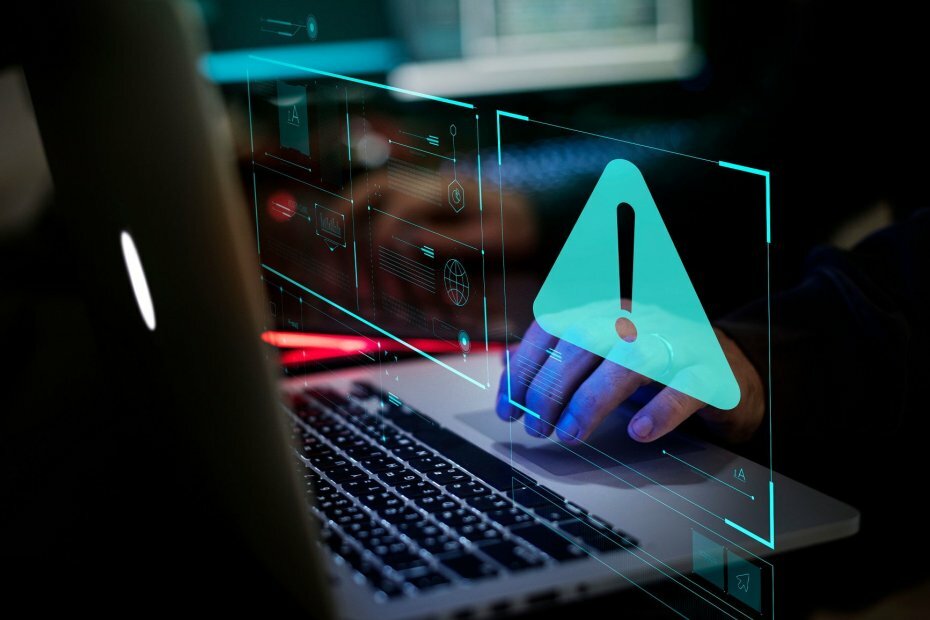
![Opravit chybu aktualizace Windows 10 0x8024ce0e [snadný průvodce]](/f/f7b366434e6d1090c84f7ee6ad9e6900.jpg?width=300&height=460)
![Ovladač WOF narazil na poškození [Quick Fix]](/f/838da6addc26faba6b717a701a59006d.jpg?width=300&height=460)